-
Veľká Británia+44 (20) 4577-20-00
-
USA+1 (929) 431-18-18
-
Izrael+972 (55) 507-70-81
-
Brazília+55 (61) 3772-18-88
-
Kanada+1 (416) 850-13-33
-
Český+420 (736) 353-668
-
Estónsko+372 (53) 683-380
-
Grécko+30 (800) 000-02-04
-
Írsko+353 (1) 699-43-88
-
Island+354 (53) 952-99
-
Litva+370 (700) 660-08
-
Holandsko+31 (970) 1027-77-87
-
Portugalsko+351 (800) 180-09-04
-
Rumunsko+40 (376) 300-641
-
Švédsko+46 (79) 008-11-99
-
Slovensko+421 (2) 333-004-23
-
Švajčiarsko+41 (22) 508-77-76
-
Moldavsko+373 (699) 33-1-22
 Slovenčina
Slovenčina
Ako vytvoriť priečinok Ubuntu
- Hlavná
- Znalostná báza
- Ako vytvoriť priečinok Ubuntu
Tento návod je určený predovšetkým novým používateľom Ubuntu. Tí, ktorí práve začali používať distribúciu, si možno všimli, že nie je celkom vhodné ukladať všetky osobné súbory do spoločného priečinka. Štandardné priečinky pre tieto potreby môžu jednoducho začať byť nedostatočné.
Okrem toho môže vzniknúť potreba nového priečinka, pretože sa objavili dočasné súbory alebo celé programy. Vo všeobecnosti existuje mnoho situácií. V systéme Linux existuje niekoľko spôsobov vytvorenia nového priečinka. Pozrime sa na ne podrobne nižšie.
Čo je to priečinok?
V Ubuntu, rovnako ako v iných operačných systémoch založených na Linuxe, je priečinok (alebo adresár) kontajner na ukladanie súborov a iných priečinkov. Priečinky pomáhajú organizovať údaje, uľahčujú navigáciu a správu súborov. Ďalej sa pozrime na hlavné body týkajúce sa priečinkov v Ubuntu.
Štruktúra súborového systému
Ubuntu používa hierarchickú štruktúru súborového systému, kde sú všetky súbory a priečinky umiestnené v jednom koreňovom adresári, označenom symbolom /.
Príkazy na prácu s priečinkami
- ls: zobrazí obsah aktuálneho adresára.
- cd: umožňuje prechádzať medzi priečinkami.
- mkdir: vytvorí nový priečinok.
- rmdir: odstráni prázdny priečinok.
- rm -r: odstráni priečinok a celý jeho obsah.
Oprávnenia
Každý priečinok má oprávnenia, ktoré určujú, kto môže čítať, zapisovať alebo spúšťať súbory v danom priečinku. Tieto oprávnenia možno zmeniť pomocou príkazov chmod a chown.
GRAFICKÉ ROZHRANIE
Ubuntu má aj grafické správcov súborov (napríklad Nautilus), ktorí umožňujú spravovať priečinky a súbory pomocou rozhrania podobného Prieskumníkovi systému Windows.
Správca súborov
Ak chcete začať, otvorte správcu súborov s názvom Nautilus. Urobíte to tak, že kliknete na zástupcu na paneli Unity alebo v ponuke Dash:
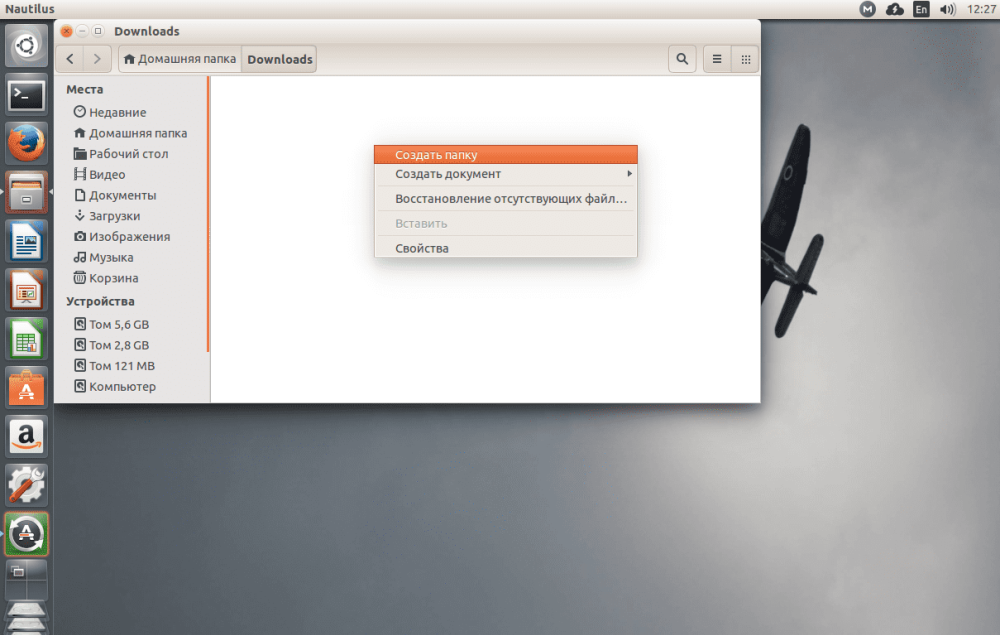
Potom prejdite do adresára, v ktorom potrebujeme vytvoriť nový priečinok:
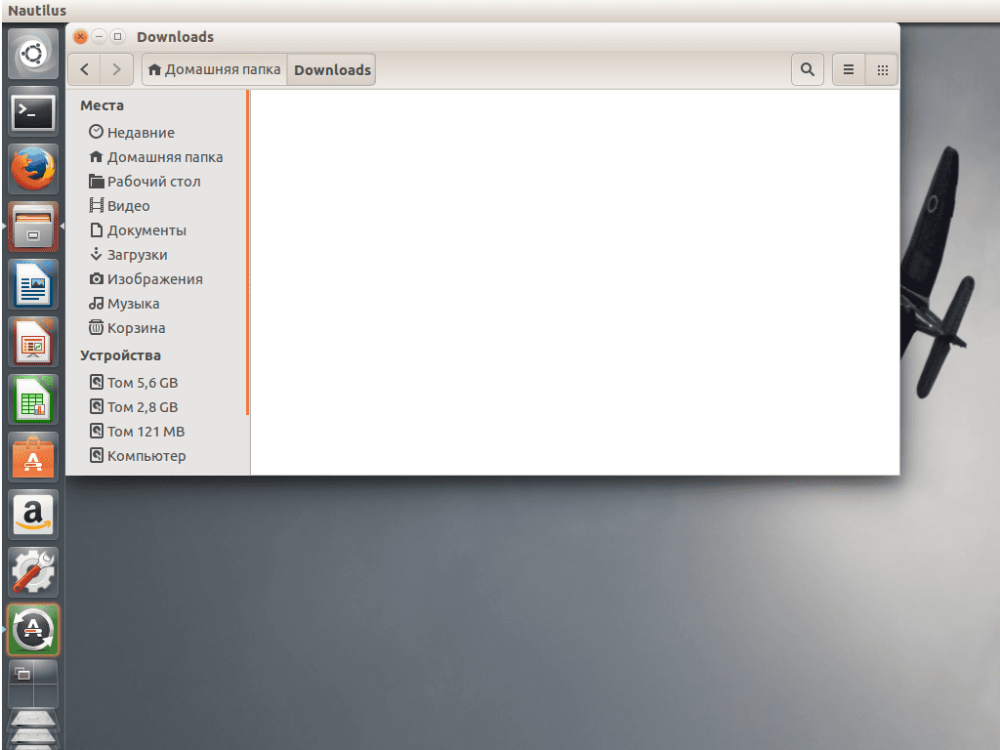
Nový priečinok môžeme vytvoriť v kontextovej ponuke. Kliknite na prázdnu oblasť obrazovky a vyberte položku "Nový priečinok":
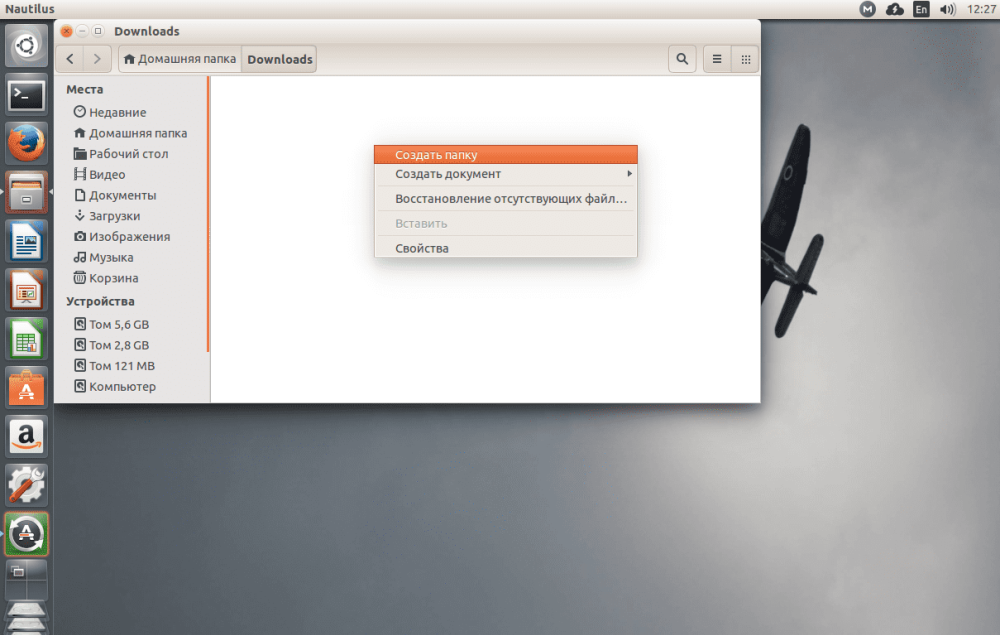
Teraz stačí zadať názov nášho priečinka. Názov môže obsahovať ľubovoľné písmená a číslice, ako aj symboly okrem lomítka. V tomto je Linux v porovnaní so systémom Windows priaznivý - máte možnosť dať mu akýkoľvek názov, aký si len dokážete vymyslieť:
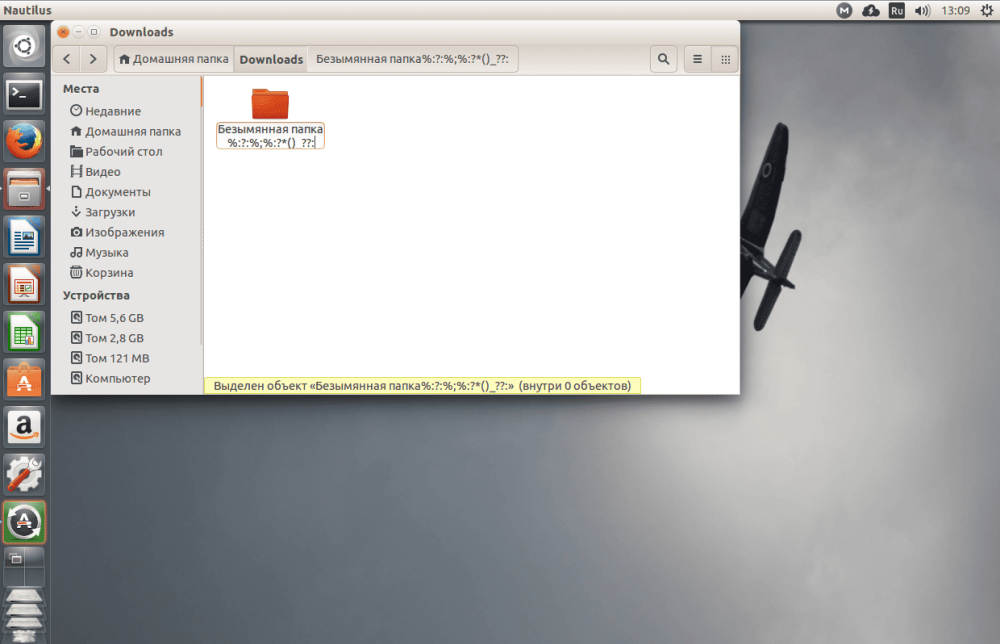
Ak chcete zmeny uložiť, kliknite ešte raz na prázdnu oblasť obrazovky.
Používanie terminálu
Terminál je v očiach nováčikov príliš komplikovaný. Preto sa mu pri riešení rôznych ťažkostí často vyhýbajú. Skôr či neskôr s ním však budete musieť začať pracovať. Preto je metóda vytvorenia priečinka prostredníctvom terminálu na zoznámenie vhodnejšia ako kedykoľvek predtým. Proces sa obmedzuje na prácu s nástrojom mkdir. Jediné, čo dokáže, je vytvárať priečinky. Pozrime sa na jeho syntax:
$ mkdir [options] folder_nameV tomto nástroji nie je veľa možností, najčastejšie mu budete odovzdávať len jeden parameter - názov priečinka. Otvorte teda terminál(Ctrl+Alt+T) a zadajte nasledujúci príkaz:
$ mkdir folderTým sa v adresári určí nový priečinok so zadaným názvom. Ak je úlohou vytvoriť priečinok v inom adresári, zadajte cestu k nemu:
$ mkdir Downloads/folderTakto sme vytvorili nový priečinok v podpriečinku s názvom Downloads (Stiahnuté súbory). Reálne je tiež použiť nielen cestu relatívnu k aktuálnemu priečinku, ale aj zadať úplnú cestu v súborovom systéme:
$ mkdir ~/Downloads/folderTýmto môžeme návod ukončiť, ale ešte zvážime rozdiel medzi terminálom a grafickými programami.
Pomocou príkazu môžeme vytvoriť niekoľko priečinkov naraz:
$ mkdir {folder1,folder2,folder3}Napríklad úlohou je vytvoriť priečinok Ubuntu a v ňom niekoľko ďalších priečinkov, ktoré budeme musieť vykonať:
$ mkdir -p ~/Downloads/folder/folder/folder/folderZložitejšiu štruktúru:
$ mkdir -p ~/Downloads/folder/{folder1,folder2,folder3}Teraz môžeme pokyn považovať za kompletný a dokončený. Využite jedinečné funkcie, ktoré terminál poskytuje používateľovi.






































